JPG 格式是一种非常常见的图片格式,比如咱们平时拍的数码照片、网上下载的图片等等很多都是 JPG 格式的。JPG 格式的图片通常有 .jpg 或 .jpeg 两种后缀名。JPG 格式的图片可能会非常的大,并且一般也会有较高的压缩率。那么如何对我们已有的 JPG 格式的照片进行批量的压缩,以达到减少存储空间的目的呢?今天就给大家介绍一下多张 JPG 照片如何批量压缩的小技巧。相信通过该篇文章的学习,你也可以对你电脑中的 JPG 格式的图片可以做个好好的瘦身处理了!
在了解今天压缩 JPG 格式的图片技巧之前,咱们在网上搜一下相关的操作其实也是能找到非常多的解决方案的。但是今天这个方法是非常不一样的一种压缩 JPG 格式照片的方法,这个方法就是使用「我的ABC软件工具箱」这款工具来帮我们实现。它不仅能非常高效的完成 JPG 照片的压缩,并且压缩效果还非常的好,最重要的是这个方法支持批量处理,一次可以压缩非常多的 JPG 格式的照片,省去了一张一张处理的烦恼。并且这个工具在压缩照片的时候都是本地处理的,不会将文件上传到服务器,这让我们照片的安全性能得到很好的保障。
我们打开「我的ABC软件工具箱」,按下图所示,左侧选择「图片处理」,右侧选择「图片压缩(调整宽高和画质)」的功能。
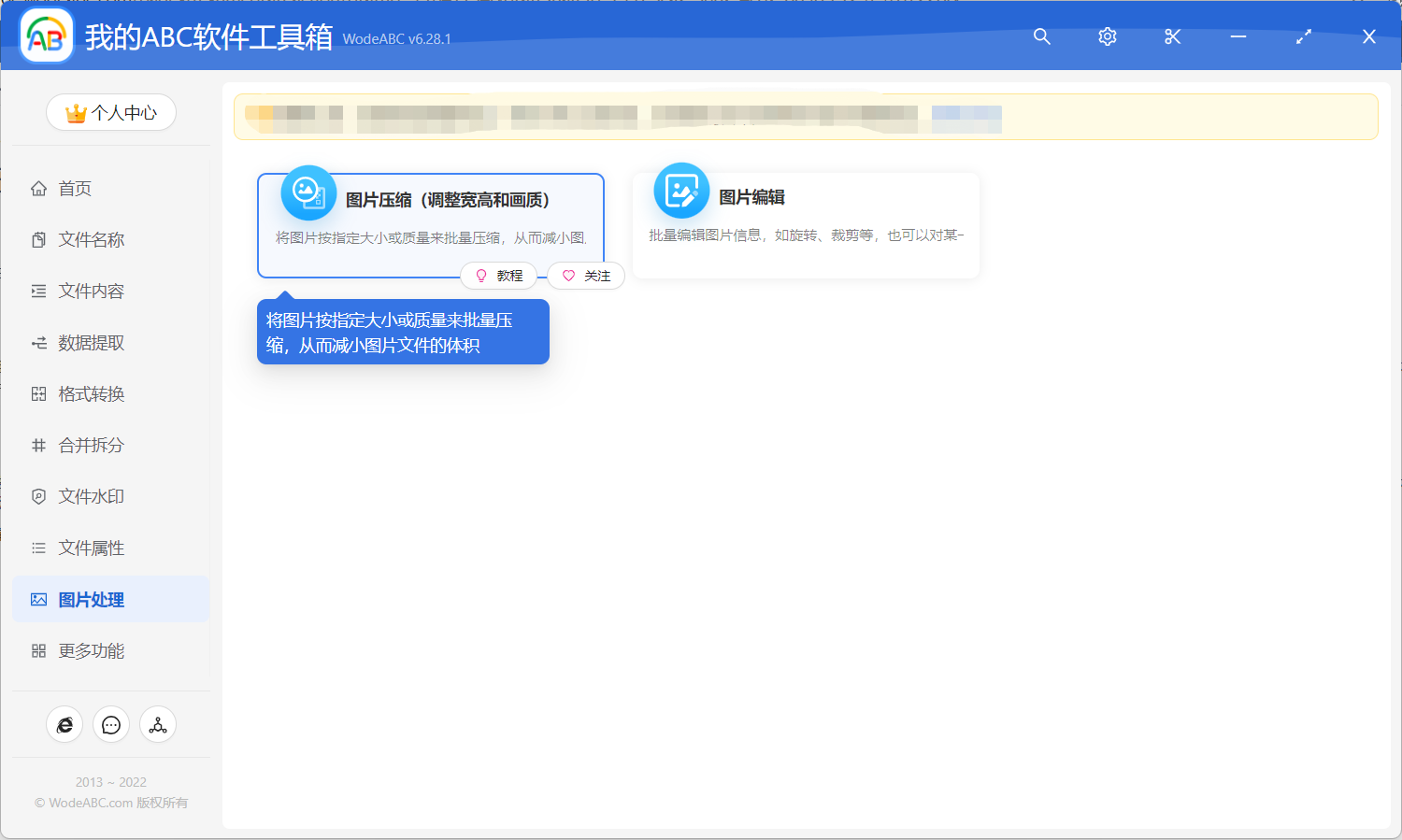
上面高亮的菜单就是我们今天要是用的功能了,我们点击这个功能菜单,就可以进入到批量压缩 多张 JPG 照片的功能。进入之后我们就可以点击按钮选择需要进行压缩的 JPG 格式的图片了。
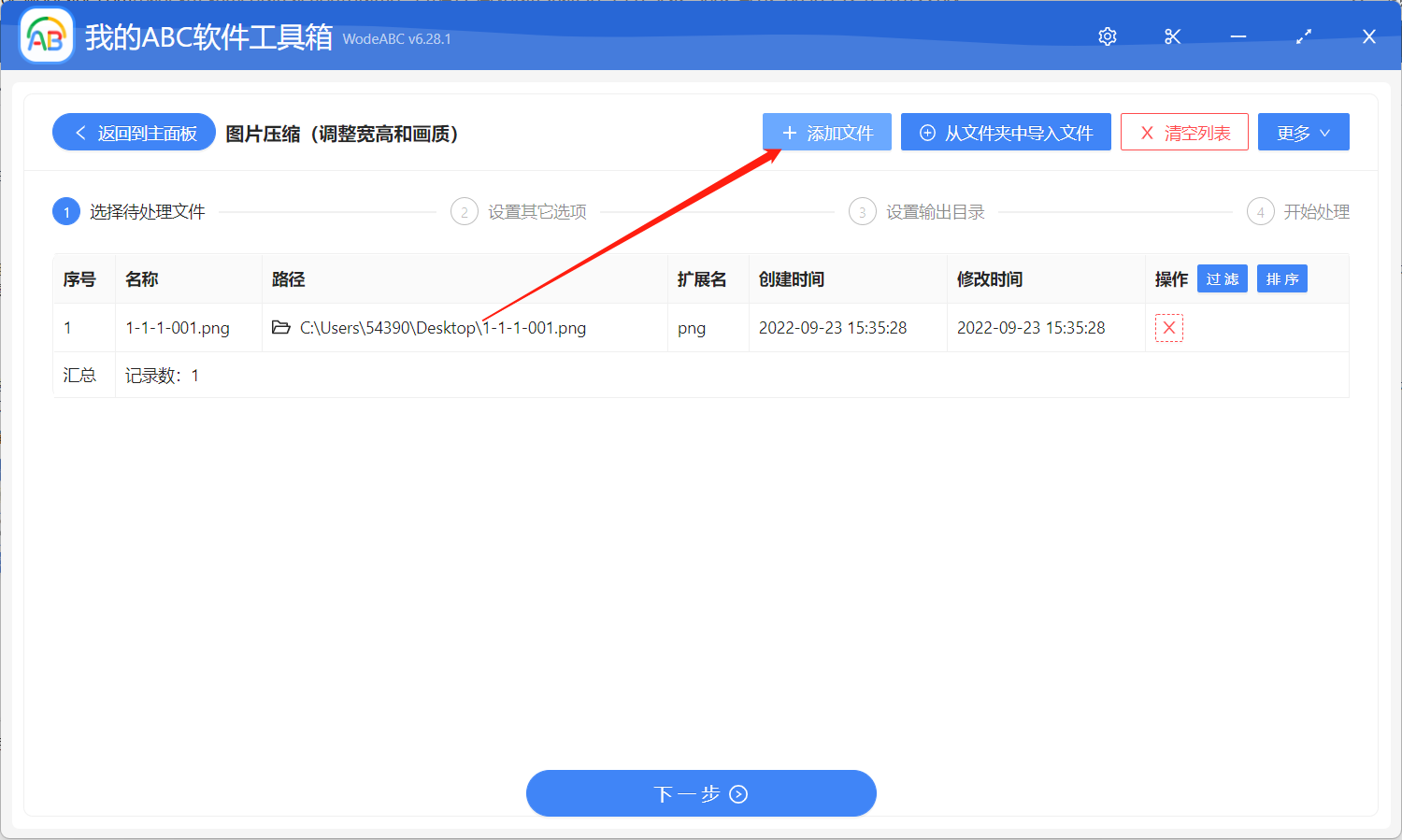
由于是批量操作,所以上面一次性可以选择非常多的 JPG 格式的照片, .jpg 和 .jpeg 两种后缀名的都可以一起选择,当然其它格式如 PNG、BMP 等格式的也是能一起处理的,同样能实现批量压缩 PNG 格式图片的大小以及批量压缩 BMP 格式图片的大小。选择好之后我们点击下一步进入到选项设置的界面。
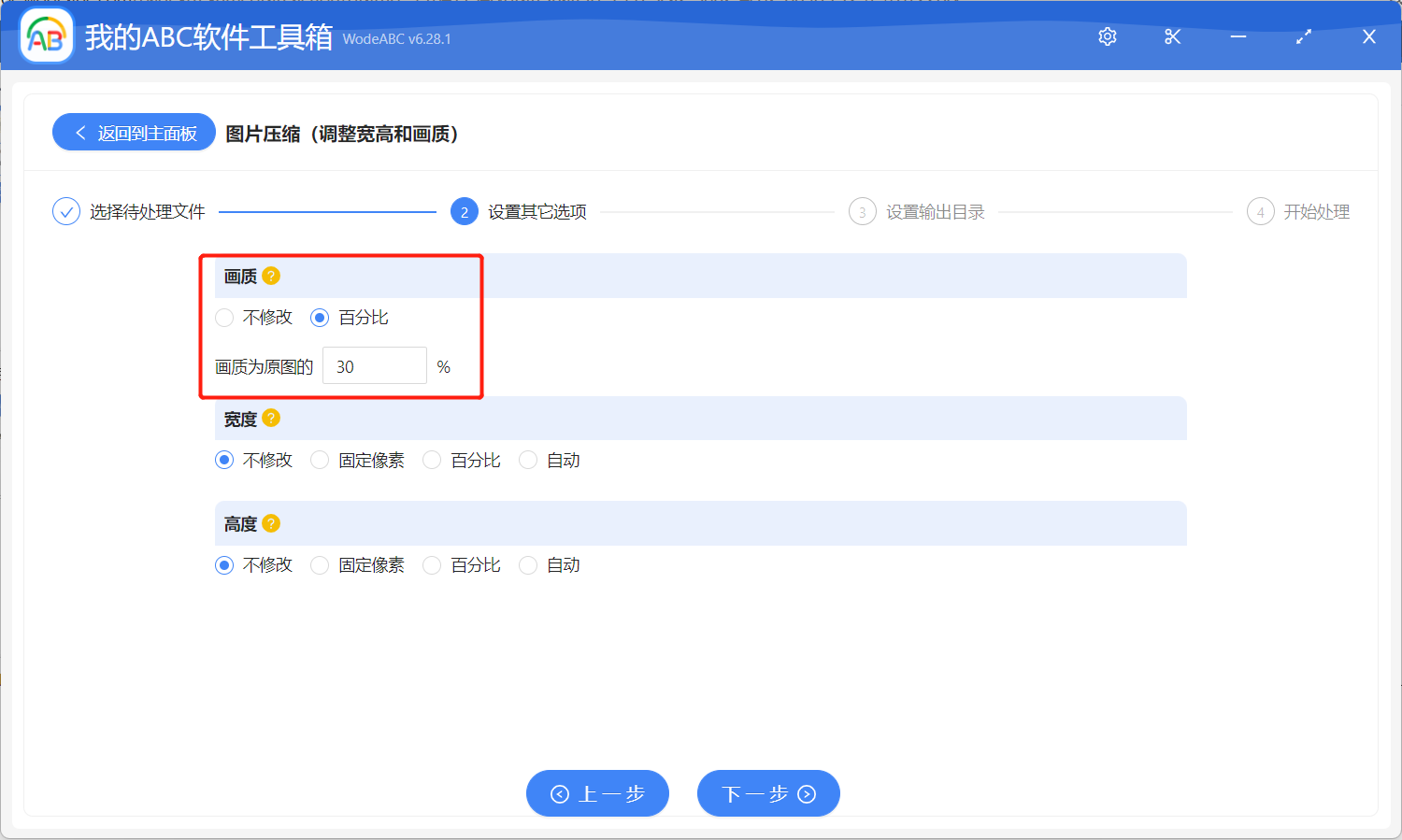
这里重点关注我红色框框部分的选项,这里的百分比大家可以根据自己的实际需要进行填写。这里不要太高,也不要太低,所以选择一个合理的值保障既有比较好的压缩率,又能保证原图的分辨率。
我们这里也能看到可以修改图片的宽度和高度,如果大家在对 JPG 照片进行批量压缩的同时,还想批量修改我们照片的宽度和高度,批量改变图片的像素,也可以对这些选项进行设置。今天主要介绍多张 JPG 照片如何批量压缩,其他的操作这里就不展开介绍了,有兴趣的可以自己去尝试一下。
选项设置好之后就可以点击下一步,进行输出目录的选择了。选择好输出目录之后,我们就继续点击下一步,交给软件帮我们进行批量压缩 PNG 照片大小的处理。处理过程非常的快,等待一小会,软件就能处理完成。等待选择的 JPG 全部压缩完成之后我们再进入到输出目录查看一下,会发现这些 JPG 格式照片的体积就都已经变小了,是不是非常的方便呢?感觉收藏起来以备不时之需吧!